要實現動態改變網頁主題顏色,核心方法是使用css變量配合JavaScript操作變量值。1.首先在css的:root中定義顏色變量如–primary-color、–background-color等;2.html中創建按鈕作為切換觸發器并設置data-theme屬性;3.javascript通過監聽點擊事件獲取對應theme值,并用root.style.setproperty()更新css變量;4.利用localstorage保存用戶選擇的主題名稱,在頁面加載時讀取并應用之前保存的主題。此外,還可通過css變量控制字體、間距、邊框、陰影等元素實現更全面的主題切換。在多頁面應用中,需確保每個頁面都引入公共JS文件并在加載時檢查localstorage以保持主題一致性。

用JavaScript動態改變網頁主題顏色,核心思路是利用CSS變量(也叫CSS自定義屬性)配合JavaScript來操作這些變量的值。這樣,你不需要寫一堆JavaScript來直接修改元素的style屬性,而是通過改變一個或幾個CSS變量,讓整個頁面甚至是你定義好的ui組件都隨之響應,實現主題的切換。這比直接操作dom元素的樣式要優雅得多,也更易于維護。

解決方案
說起來簡單,做起來嘛,也確實不復雜。首先,你需要在CSS里定義一些變量,比如用來表示主色、背景色、文字顏色等。我通常會把這些變量定義在:root選擇器下,這樣它們就是全局可用的。
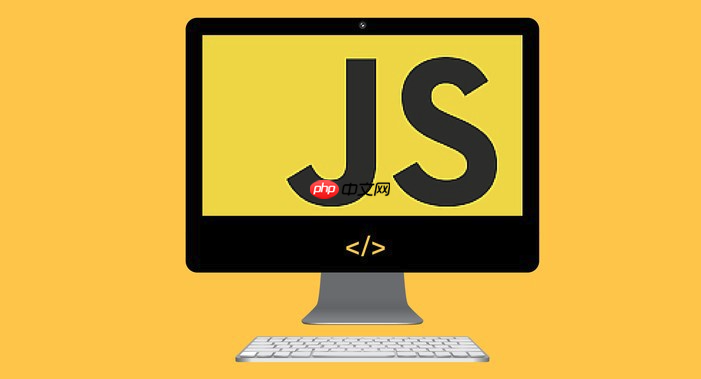
/* style.css */ :root { --primary-color: #007bff; /* 默認藍色 */ --background-color: #f8f9fa; /* 默認淺灰 */ --text-color: #212529; /* 默認深色文字 */ } body { background-color: var(--background-color); color: var(--text-color); transition: background-color 0.3s ease, color 0.3s ease; /* 加個過渡效果會更平滑 */ } button { background-color: var(--primary-color); color: white; border: none; padding: 10px 15px; cursor: pointer; transition: background-color 0.3s ease; }
接著,你需要一些UI來觸發這個改變,比如幾個顏色選擇按鈕,或者一個下拉菜單。這里我們用簡單的按鈕來演示:
立即學習“Java免費學習筆記(深入)”;
<!-- index.html --> <!DOCTYPE html> <html lang="zh-CN"> <head> <meta charset="UTF-8"> <meta name="viewport" content="width=device-width, initial-scale=1.0"> <title>動態主題</title> <link rel="stylesheet" href="style.css"> </head> <body> <h1>我的動態主題網頁</h1> <p>這是一個可以切換主題顏色的示例頁面。</p> <div class="theme-switcher"> <button data-theme="default">默認主題</button> <button data-theme="dark">深色主題</button> <button data-theme="green">活力綠</button> </div> <script src="script.js"></script> </body> </html>
最后,就是JavaScript的部分了。我們需要獲取這些按鈕,并給它們添加點擊事件監聽器。當用戶點擊某個按鈕時,我們根據按鈕上的data-theme屬性來更新CSS變量。

// script.js document.addEventListener('DOMContentLoaded', () => { const themeButtons = document.querySelectorAll('.theme-switcher button'); const root = document.documentElement; // 獲取 :root 元素 const themes = { 'default': { '--primary-color': '#007bff', '--background-color': '#f8f9fa', '--text-color': '#212529' }, 'dark': { '--primary-color': '#6c757d', // 灰色系主色 '--background-color': '#343a40', // 深灰背景 '--text-color': '#f8f9fa' // 淺色文字 }, 'green': { '--primary-color': '#28a745', // 綠色主色 '--background-color': '#e9f5ed', // 淺綠背景 '--text-color': '#212529' } }; function applyTheme(themeName) { const selectedTheme = themes[themeName]; if (selectedTheme) { for (const property in selectedTheme) { root.style.setProperty(property, selectedTheme[property]); } // 順便把選擇的主題保存起來,用戶下次訪問還能記住 localStorage.setItem('selectedTheme', themeName); } } themeButtons.forEach(button => { button.addEventListener('click', (event) => { const themeName = event.target.dataset.theme; applyTheme(themeName); }); }); // 頁面加載時檢查是否有保存的主題 const savedTheme = localStorage.getItem('selectedTheme'); if (savedTheme) { applyTheme(savedTheme); } else { // 如果沒有保存過,就應用默認主題 applyTheme('default'); } });
這個流程很清晰:CSS定義變量,HTML提供觸發器,JS負責讀取觸發器的信息并更新CSS變量。
如何實現用戶選擇主題后自動保存?
用戶體驗這塊,我覺得“記住選擇”是特別重要的一環。誰也不想每次訪問網站都重新設置一遍主題,那多麻煩啊。實現用戶選擇主題后自動保存,并且下次訪問時自動加載,我們通常會用到瀏覽器的localStorage。
localStorage是一個非常方便的API,它允許你在用戶的瀏覽器中存儲鍵值對數據,而且這些數據是持久化的,即使瀏覽器關閉了也不會丟失,除非用戶手動清除或者你通過代碼刪除。它比sessionstorage更適合做這個,因為sessionStorage只在當前會話有效。
具體操作起來,當用戶選擇了一個主題并應用后(比如上面applyTheme函數),我們就把這個主題的名稱(比如’dark’或’green’)存到localStorage里:
// 在 applyTheme 函數內部 localStorage.setItem('selectedTheme', themeName);
然后,在頁面加載的時候(也就是DOMContentLoaded事件觸發時),我們先去檢查localStorage里有沒有之前保存過的主題。如果有,就直接加載它:
// 在 script.js 的 DOMContentLoaded 監聽器內部 const savedTheme = localStorage.getItem('selectedTheme'); if (savedTheme) { applyTheme(savedTheme); } else { // 如果沒有保存過,就應用默認主題,比如'default' applyTheme('default'); }
這樣一套下來,用戶一旦選定了心儀的主題,下次再來,頁面就會自動以他上次選擇的樣式呈現。這雖然是個小細節,但用戶感知會很好,覺得你的網站“懂他”。
除了顏色,還能動態改變哪些主題元素?
主題可不僅僅是顏色那么簡單,在我看來,它是一個網站“氣質”的整體體現。除了顏色,我們還可以通過CSS變量動態改變很多其他視覺元素,讓主題切換更全面、更有沖擊力。
比如:
- 字體族(Font Family):你可以定義–font-family-body、–font-family-heading等變量,在不同主題下切換不同的字體,比如從無襯線字體切換到襯線字體,或者更具藝術感的字體。
- 字體大小(Font Size):有時候,主題可能需要更緊湊或更寬松的布局,通過改變–base-font-size或者–heading-font-size-lg等變量,可以全局調整文字大小。
- 行高和間距(Line Height & Spacing):–line-height-base、–spacing-unit等變量可以控制文本的行間距和元素之間的外邊距/內邊距,從而影響內容的密度。
- 邊框樣式和圓角(Border Styles & Radius):–border-color、–border-radius-base可以用來切換邊框顏色、粗細,或者讓按鈕和卡片從方正變得圓潤。
- 陰影(Box Shadow):定義–box-shadow-elevation-1等變量,可以實現不同主題下元素陰影的深淺和顏色變化,模擬不同的“光照”效果。
- 背景圖片或圖案(Background Images/Patterns):雖然直接在CSS變量里放圖片URL不常見,但你可以通過JS切換類名,而類名里定義不同的background-image。或者,如果圖片是SVG,可以直接嵌入到CSS變量中。
- 動畫速度(animation Speed):有時,為了配合主題的“情緒”,你可以調整–animation-speed-fast等變量,讓動畫變得更流暢或更急促。
這些元素的動態改變同樣可以通過CSS變量來實現,方法和改變顏色變量一模一樣:在JavaScript中更新root.style.setProperty(‘–variable-name’, ‘new-value’)。關鍵在于你在CSS中定義了多少這樣的“鉤子”(CSS變量),以及你的主題設計有多么靈活。一個好的主題系統,應該是高度模塊化和可配置的,而CSS變量就是實現這種配置能力的神器。
在多頁面應用中如何保持主題一致性?
多頁面應用(MPA)和單頁面應用(SPA)在主題一致性處理上確實有點不同。對于SPA來說,因為頁面內容是通過JavaScript動態加載和替換的,主題狀態通常在應用的內存中保持,或者直接通過組件狀態管理(如React Context, vuex, redux)來維護,所以一致性問題相對簡單。
但在多頁面應用中,每次頁面跳轉都是一次完整的頁面加載。這意味著,如果你不采取措施,用戶從A頁面跳到B頁面,B頁面可能會“忘記”A頁面設置的主題,又回到默認狀態。這體驗可就太糟糕了。
解決這個問題,localStorage再次成為我們的得力助手。
-
保存主題選擇: 正如前面提到的,當用戶在任何一個頁面選擇了新的主題時,我們都應該把這個主題的名稱(比如’dark’)保存到localStorage中。這確保了用戶的選擇是持久化的,并且可以在不同頁面間共享。
// 假設這是你的主題切換函數,在任何頁面被調用時都會保存 function applyTheme(themeName) { // ... 應用主題的CSS變量 ... localStorage.setItem('selectedTheme', themeName); } -
每個頁面加載時讀取主題: 在多頁面應用的每個HTML文件對應的JavaScript文件中,或者一個公共的JavaScript文件中,都需要在DOMContentLoaded事件觸發時執行一段邏輯:去localStorage里讀取上次保存的主題,并立即應用它。
// 這是每個頁面都需要執行的邏輯 document.addEventListener('DOMContentLoaded', () => { const savedTheme = localStorage.getItem('selectedTheme'); if (savedTheme) { // 確保 applyTheme 函數在每個頁面都能訪問到 applyTheme(savedTheme); } else { // 如果沒有保存過,就應用默認主題 applyTheme('default'); } });
這樣,無論用戶從哪個頁面跳轉到另一個頁面,或者直接通過URL訪問某個頁面,只要頁面的JavaScript加載并執行了這段邏輯,主題就會自動恢復到用戶上次選擇的狀態。
需要注意的是,確保applyTheme函數在所有頁面都能被正確訪問和調用。通常,這意味著你需要將主題相關的CSS和JavaScript代碼放在一個公共的、所有頁面都引用的文件里。如果某個頁面沒有引入這段JS,或者JS加載失敗,那它的主題就可能不一致。
此外,如果你的應用需要支持非常老舊的瀏覽器,或者用戶禁用了JavaScript,那么這種動態主題切換方案就會失效。對于這種情況,你可能需要考慮在服務器端渲染(SSR)時根據用戶偏好(如果能獲取到)來輸出不同的CSS,但這超出了純前端動態主題的范疇了。但對于現代瀏覽器和正常用戶來說,localStorage加JavaScript的方案已經足夠穩定和高效。



















